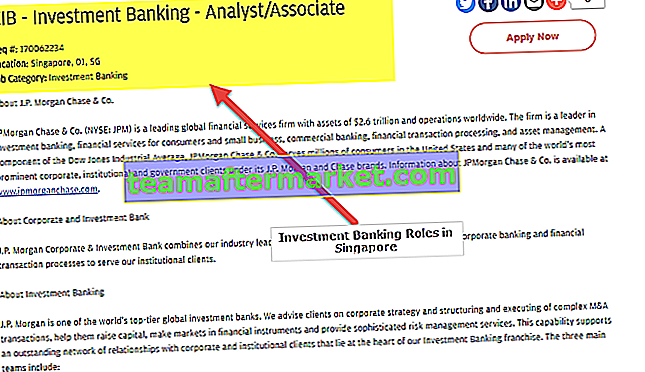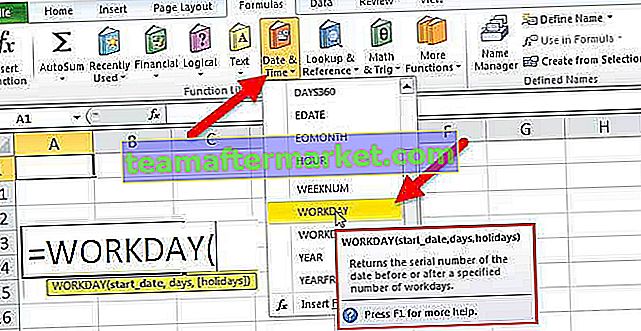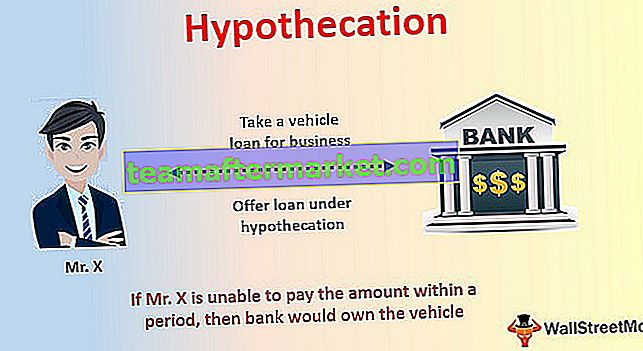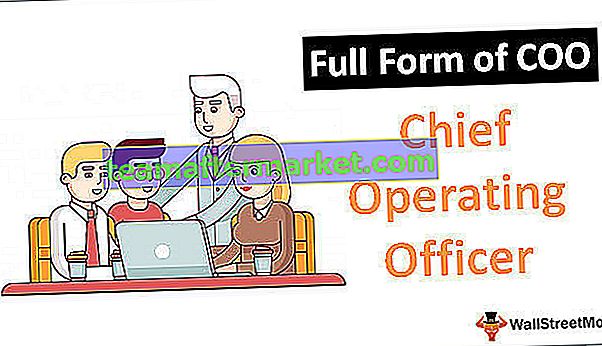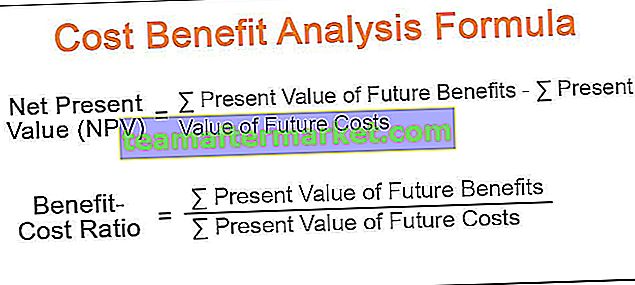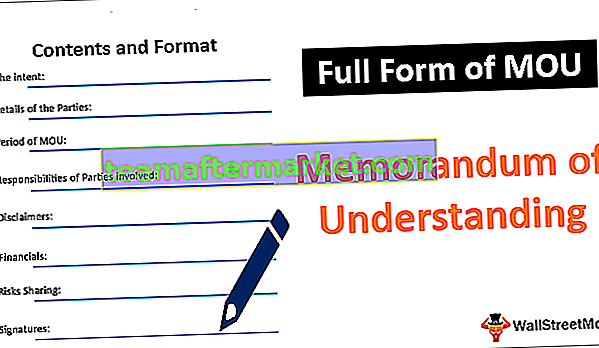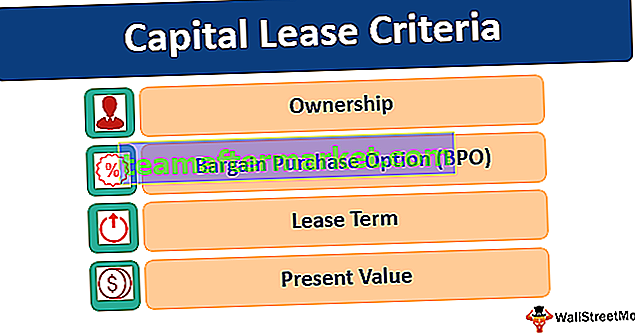PV juga dikenali sebagai nilai sekarang dan fungsi ini digunakan untuk mengira nilai semasa semasa untuk apa-apa pelaburan yang dilakukan dan nilai sekarang ini bergantung pada kadar pelaburan dan jumlah tempoh pembayaran dengan nilai masa depan sebagai input , fungsi ini terdapat dalam kategori kewangan tab formula di excel.
Fungsi PV dalam Excel
Fungsi PV dalam Excel (atau Nilai Sekarang) adalah fungsi kewangan, yang mengira Fungsi PV sejumlah wang masa depan atau aliran tunai tetap pada kadar faedah yang tetap. PV in excel didasarkan pada konsep nilai masa wang. Contohnya, menerima Rs. 5,000 sekarang bernilai lebih dari Rs. 5,000 diperoleh tahun depan kerana wang yang diterima sekarang dapat dilaburkan untuk mendapatkan pulangan tambahan hingga tahun depan. PV dalam fungsi excel biasanya digunakan untuk membandingkan alternatif pelaburan, seperti dalam penilaian saham, harga bon, pemodelan kewangan, insurans, perbankan, dan rancangan pencen, dll.
Untuk pelaburan yang akan dibuat hari ini, pelabur mengira PV dalam kadar aliran tunai yang diharapkan untuk memutuskan pelaburan tersebut. Katakan anda mempunyai jumlah Rs. 10,00,000 hari ini untuk melabur dan anda mempunyai dua rancangan alternatif, yang diharapkan dapat memberi anda
- 30,000 setiap bulan untuk 5 tahun akan datang (jumlah keseluruhan Rs. 18,00,000).
- 25,000 setiap suku tahun untuk 20 tahun akan datang (jumlah keseluruhan Rs. 25,00,000)
Kedua-dua rancangan pelaburan itu nampaknya memberikan keuntungan yang baik. Rs. 25,00,000 (kes 2) lebih daripada Rs. 18,00,000 (kes 1) dan kedua-duanya lebih banyak daripada pelaburan semasa Rs. 10,00,000. Namun tidak dari segi masa. Dalam ini, anda ingin mengetahui nilai sekarang aliran tunai biasa ini untuk memutuskan apakah pelaburan ini layak dibuat dan membandingkannya antara kedua-dua alternatif pelaburan tersebut. Pada akhir artikel ini, anda akan menyedari bahawa rancangan 1 jauh lebih baik daripada rancangan 2.
PV dalam Formula Excel
Di Excel, terdapat fungsi terbina dalam untuk mengira PV di Excel. Formula PV excel diberikan sebagai:

Argumen dalam formula PV excel adalah seperti berikut:
| kadar * | - | Kadar faedah atau pulangan setiap tempoh. Juga disebut sebagai kadar diskaun |
| nper * | - | Bilangan tempoh sepanjang hayat anuiti atau pelaburan. |
| pmt | - | Pembayaran dibuat setiap tempoh. Ini merangkumi jumlah prinsip dan faedah. |
| fv | - | Ini menentukan nilai anuiti masa depan, pada akhir pembayaran nper. (nilai lalai: 0). |
| menaip | - | Pilihan. Nilai: 0 atau 1. Ini menentukan sama ada pembayaran dibuat pada awal atau akhir tempoh. 0: pembayaran dibuat pada akhir tempoh; 1: pembayaran dibuat pada awal tempoh. (nilai lalai: 0 menunjukkan pembayaran yang dibuat pada akhir tempoh). |
Sekiranya pmt dihilangkan, argumen fv harus diberikan.
PV dalam Excel - Andaian
Terdapat dua andaian PV dalam fungsi Excel:
- Pembayaran berterusan dan berkala
- Kadar faedah atau pulangan berterusan
Satu rangkaian aliran tunai yang merangkumi jumlah aliran tunai yang serupa (aliran keluar atau aliran masuk) setiap tempoh disebut anuiti. Contohnya, pinjaman kereta adalah anuiti. Apabila kadar faedah setiap tempoh adalah sama, anuiti dapat dinilai dengan menggunakan fungsi PV di excel. Dalam kes fungsi anuiti, konvensi umum aliran tunai diikuti - aliran keluar tunai dinyatakan sebagai negatif, dan aliran masuk tunai dinyatakan positif. Oleh itu, pmt adalah negatif sekiranya aliran keluar.
Anda boleh menggunakan formula PV excel dengan i) pembayaran berkala dan tetap dan ii) nilai masa depan. Sekiranya anda memilih pinjaman kereta, anda seharusnya membayar sejumlah wang tetap secara berkala, katakanlah Rs. 20,000 setiap bulan selama dua tahun. Dalam kes ini, anda menggunakan pilihan pmt sebagai Rs. 20,000 untuk mengira nilai sekarang. Anda juga dapat menggunakan fungsi PV di excel dengan nilai masa depan yang tetap. Andaikan anda merancang untuk mencapai sejumlah Rs. 5,00,000 selepas 5 tahun untuk pendidikan anak anda, anda boleh mengira formula PV di excel menggunakan pilihan fv.
Bagaimana Menggunakan Fungsi PV di Excel?
Mari kita fahami cara kerja Fungsi PV di excel dengan beberapa contoh fungsi PV dalam excel.
Anda boleh memuat turun Templat Excel Fungsi PV ini di sini - Templat Excel Fungsi PVPV dalam Excel Fungsi Contoh # 1
Dengan kadar faedah 7% setahun, pembayaran Rs. 5,00,000 dibuat setiap tahun selama lima tahun.

Nilai anuiti sekarang dapat dikira menggunakan fungsi PV di Excel sebagai PV (7%, 5, -500000) seperti yang ditunjukkan dalam contoh di bawah.

Nilai sekarang dalam kes di atas adalah Rs. 20,50,099.
Mungkin diperhatikan bahawa dalam hal ini, kadar faedah adalah kadar faedah per tempoh, yang berbeza dengan kadar faedah setahun yang biasa digunakan.
PV dalam Excel Fungsi Contoh # 2
Katakan anda membuat pembayaran suku tahunan Rs 1,25,000 setiap tempoh selama lima tahun dengan kadar faedah 7% setahun. Kadar faedah setiap tempoh akan dikira sebagai 7% * 4/12 setiap suku tahun.

PV Fungsi Excel akan diberikan sebagai (kadar = 7% * 4/12, nper = 4 * 5, pmt = -125000).

PV dalam Excel Fungsi Contoh # 3
Andaikan anda mempunyai matlamat nilai masa depan Rs 25,00,000 untuk mencapai pelaburan dalam 20 tempoh yang mempunyai kadar faedah 2.333%. Sekiranya pembayaran dibuat pada akhir setiap tempoh, nilai sekarang dapat dihitung dalam kes seperti menggunakan fungsi ini sebagai PV (kadar = 2,333%, nper = 20, fv = 2500000, jenis = 0).

PV dalam Excel Contoh # 4
Kembali ke kes sebelumnya di mana anda perlu membandingkan dua rancangan pelaburan alternatif
- 30,000 setiap bulan untuk 5 tahun akan datang (jumlah keseluruhan Rs. 18,00,000).
- 25,000 setiap suku tahun untuk 20 tahun akan datang (jumlah keseluruhan Rs. 25,00,000)

Dengan anggapan kadar 6% setahun, kadar per tempoh (1) 6% / 12 = 0.5%, (2) 6% * 4/12 = 2%.

Anda mendapat nilai sekarang (1) Rs. 15,51,767 (2) Rs. 10,77,459.
Oleh itu, anda ingin memilih rancangan pertama kerana nilai sekarang dari rancangan pertama jauh lebih besar daripada rancangan kedua.
Perkara yang Perlu Diingat Tentang Fungsi PV di Excel
- Fungsi PV excel menggunakan susunan nilai tertentu (yaitu kadar, nper, pmt, fv, jenis), dan dipisahkan dengan “,”. Sekiranya tidak ada argumen yang tidak disediakan, fungsi pv dalam excel dapat dibiarkan kosong. Seperti dalam contoh 3, ia adalah PV (B4, B5,, B6,0).
- Kadarnya adalah kadar faedah / pulangan setiap tempoh yang berbeza dengan kadar tahunan.
- Fungsi PV in excel membolehkan aliran tunai sama ada pada awal atau akhir tempoh.
- Terdapat aliran tunai berterusan dan kadar faedah tetap dalam fungsi pv excel.